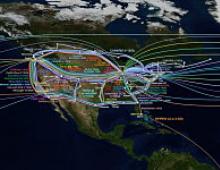Το Bluetooth δεν συνδέεται. Το Bluetooth δεν βλέπει τη συσκευή; Πώς να λύσετε ένα πρόβλημα σύνδεσης. Εναλλακτικοί τρόποι σύνδεσης ακουστικών στο τηλέφωνό σας
Οι χρήστες Android 8.0 Oreo αντιμετωπίζουν ήδη προβλήματα Bluetooth και έτσι οι χρήστες που έχουν ενημερώσει το smartphone τους στην πιο πρόσφατη έκδοση έχουν απογοητευτεί με αυτό. Αν είστε από αυτούς που αναζητούν λύση σε αυτό το πρόβλημα, τότε να είστε σίγουροι, έχετε έρθει στο σωστό μέρος!
Android 8.0 Oreo: Προβλήματα με το Bluetooth
Προς το παρόν δεν υπάρχει άμεση λύση για προβλήματα σύνδεσης Bluetooth, καθώς η Google εξακολουθεί να ερευνά την κατάσταση και να συλλέγει όσο το δυνατόν περισσότερες πληροφορίες για να εντοπίσει το πρόβλημα. Οποιοσδήποτε αντιμετωπίζει προβλήματα Bluetooth μετά την ενημέρωση στο Android 8.0 Oreo έχει ζητηθεί από την Google να παράσχει σχετικές πληροφορίες, όπως το όνομα του οχήματος και την ημερομηνία κυκλοφορίας, το μοντέλο και τη μάρκα ενσύρματων ακουστικών και ακουστικών Bluetooth.
Από ορισμένες απαντήσεις, γνωρίζουμε ότι το Toyota Tacoma 2017 δεν θα εμφανίζει περιεχόμενο πολυμέσων στην οθόνη του αυτοκινήτου μετά την ενημέρωση σε Android Oreo. Άλλα προβλήματα περιλαμβάνουν τη διακοπή της αναπαραγωγής μουσικής μετά από προσπάθεια γρήγορης προώθησης. Το 2014 BMW i3, το τηλέφωνο Bluetooth, η μουσική και η πλοήγηση δεν λειτούργησαν μετά την ενημέρωση OTA, παρά το γεγονός ότι ήταν συνδεδεμένα σε φορητή συσκευή.
Δεν είναι και τόσο καλή αρχή για το Android 8.0 Oreo τελικά με τα προβλήματα Bluetooth.
Ένα άλλο κοινό πρόβλημα που αναφέρθηκε από χρήστες που έχουν ενημερώσει το Android Oreo είναι ότι λείπουν οι πληροφορίες τραγουδιού του Spotify που δεν εμφανίζονται πλέον από μόνες τους. Αν και δεν είναι τόσο σοβαρό και είναι πιο ενοχλητικό, εξακολουθεί να είναι κάτι που πρέπει να διορθωθεί καθώς λειτούργησε καλά στο Android Nougat.
Ενώ κατανοούμε ότι καμία έκδοση λογισμικού δεν ήταν ποτέ εντελώς απαλλαγμένη από σφάλματα ή ελλείψεις, πολλοί άνθρωποι είχαν ήδη εγείρει το ζήτημα με τη συνδεσιμότητα Bluetooth όταν ξεκίνησε η έκδοση beta του Oreo. Βρήκαμε αρκετά περίεργο το γεγονός ότι τέτοια προβλήματα εξακολουθούν να εμφανίζονται στην επίσημη έκδοση του Android Oreo. Το Bluetooth ήταν πάντα προβληματικό στην πλατφόρμα Android σε σύγκριση με το iOS, επομένως ελπίζουμε οι άνθρωποι της Google να βρουν μια λύση σύντομα.
Παρά την ευρεία χρήση της νεότερης τεχνολογίας WiFi, η επικοινωνία Bluetooth εξακολουθεί να είναι σχετική. Πολύ συχνά χρησιμοποιείται για ασύρματα ακουστικά, καθώς και για γρήγορη σύνδεση υπολογιστή και κινητού τηλεφώνου. Σας είπαμε πώς να το κάνετε αυτό. Φυσικά, η ταχύτητα μεταφοράς δεδομένων μέσω Bluetooth είναι σημαντικά χαμηλότερη από ό,τι μέσω WiFi, αλλά σε ορισμένες περιπτώσεις αυτό είναι αρκετά. Επιπλέον, μια τέτοια σύνδεση είναι πολύ πιο εύκολο να εφαρμοστεί. Ωστόσο, εμφανίζεται ένα κοινό σφάλμα όταν το Bluetooth δεν βρίσκει τη συσκευή σε φορητό υπολογιστή με Windows 7. Τι να κάνετε σε τέτοιες περιπτώσεις;
Όλα είναι εξαιρετικά απλά. Είναι σημαντικό να γνωρίζετε ορισμένους κανόνες, η τήρηση των οποίων θα σας βοηθήσει να δημιουργήσετε μια σύνδεση εύκολα και γρήγορα.
Γιατί το Bluetooth δεν βρίσκει συσκευές για σύνδεση: Βίντεο
Προετοιμασία προσαρμογέα Bluetooth σε φορητό υπολογιστή
Αυτό θα σας πει πού να βρείτε και πώς να ενεργοποιήσετε το Bluetooth στα Windows 7.
Πρώτα απ 'όλα, εάν η ασύρματη μονάδα Bluetooth δεν λειτουργεί σε υπολογιστή με Windows 7, θα πρέπει να ελέγξετε τα προγράμματα οδήγησης. Όπως κάθε άλλη συσκευή, η ασύρματη μονάδα χρειάζεται επίσης λογισμικό.
Επομένως, αν μιλάμε για φορητό υπολογιστή, τότε τοποθετήστε το δίσκο του προγράμματος οδήγησης στη μονάδα και εγκαταστήστε το απαραίτητο λογισμικό. Εάν δεν υπάρχει τέτοιος δίσκος, τότε θα χρειαστεί να συνδεθείτε στον ιστότοπο υποστήριξης του κατασκευαστή του φορητού υπολογιστή σας. Σε αυτό θα βρείτε όλα τα απαραίτητα προγράμματα οδήγησης και πρόσθετα βοηθητικά προγράμματα για εργασία με Bluetooth.
Εάν χρησιμοποιείτε εξωτερικό προσαρμογέα USB Bluetooth, τότε για να κατεβάσετε τα απαραίτητα προγράμματα οδήγησης θα πρέπει να εισαγάγετε το πλήρες όνομα της συσκευής στη μηχανή αναζήτησης. Μετά την εγκατάσταση των προγραμμάτων οδήγησης, πρέπει απλώς να ενεργοποιήσουμε τη μονάδα. Αυτό γίνεται με το πάτημα του πλήκτρου λειτουργίας, το οποίο συνήθως συνδυάζεται με την ενεργοποίηση της επικοινωνίας WiFi. Αξίζει να σημειωθεί ότι εάν στα Windows 7 το εικονίδιο Bluetooth εξαφανιστεί από το δίσκο, αυτό σημαίνει ότι η μονάδα είναι απενεργοποιημένη ή δεν έχουν εγκατασταθεί τα προγράμματα οδήγησης.
Πώς να εγκαταστήσετε ξανά προγράμματα οδήγησης για Bluetooth: Βίντεο
Προετοιμασία της μονάδας στη συνδεδεμένη συσκευή
Πολύ συχνά, τα προβλήματα με τον εντοπισμό συσκευών σε υπολογιστή με Windows 7 σχετίζονται ειδικά με τη συνδεδεμένη συσκευή. Το γεγονός είναι ότι στις περισσότερες περιπτώσεις, για εξοικονόμηση μπαταρίας και αύξηση της ασφάλειας, η ανίχνευση, για παράδειγμα, ενός τηλεφώνου είναι απενεργοποιημένη. Με άλλα λόγια, η μονάδα λειτουργεί, αλλά άλλες συσκευές όπως φορητοί υπολογιστές δεν μπορούν να την εντοπίσουν. Εάν η μονάδα δεν είναι εγκατεστημένη, διαβάστε αυτό. Η λύση είναι εξαιρετικά απλή. Πρέπει να μεταβείτε στις ρυθμίσεις Bluetooth (αν είναι tablet ή smartphone) και να το βάλετε στη γραμμή "Ανίχνευση". Συνήθως, ανάβει για όχι περισσότερο από 2 λεπτά. Εάν δεν καταφέρατε να συνδεθείτε κατά τη διάρκεια αυτής της περιόδου, θα πρέπει να ενεργοποιήσετε ξανά την ανακάλυψη.
Αν μιλάμε για συσκευές όπως εκτυπωτές, ακουστικά και ούτω καθεξής, τότε έχουν ένα κουμπί εντοπισμού που πρέπει να πατηθεί πριν ξεκινήσει η αναζήτηση για διαθέσιμες συσκευές στον υπολογιστή. Μετά από αυτό, το σφάλμα όταν τα Windows 7 δεν βλέπουν συσκευές Bluetooth θα επιλυθεί. Έχουμε ήδη μιλήσει για τα ασύρματα ακουστικά με περισσότερες λεπτομέρειες.
Πώς να αναζητήσετε συσκευές σε υπολογιστή με Windows 7
Αφού ολοκληρώσετε όλα τα παραπάνω βήματα, πρέπει να διαμορφωθεί ο προσαρμογέας. Για να το κάνετε αυτό, βρείτε το αντίστοιχο εικονίδιο στο δίσκο (κάτω δεξιά γωνία της επιφάνειας εργασίας). Εάν κάνετε δεξί κλικ πάνω του, θα εμφανιστεί ένα μενού στο οποίο μπορείτε να απενεργοποιήσετε τον προσαρμογέα, να εμφανίσετε συσκευές Bluetooth κ.λπ.
Μεταξύ των επιλογών που μας ενδιαφέρουν είναι το "Άνοιγμα ρυθμίσεων". Ας το επιλέξουμε. Μετά από αυτό, θα ανοίξει ένα μενού στο οποίο μπορείτε να διαμορφώσετε την ενότητα μας. Εδώ χρειαζόμαστε δύο καρτέλες:
- Επιλογές.
- Μοιρασιά.
Στο πρώτο, πρέπει να επιλέξετε όλα τα πλαίσια εκτός από τη γραμμή "Απενεργοποίηση προσαρμογέα Bluetooth". Με αυτόν τον τρόπο θα ενεργοποιήσουμε την ανακάλυψη υπολογιστή και θα επιτρέψουμε επίσης στις συσκευές να συνδεθούν σε αυτόν. Επιπλέον, όταν προσπαθείτε να συνδεθείτε, το σύστημα θα εμφανίσει ένα μήνυμα.
Στην καρτέλα "Κοινή χρήση", πρέπει να επιλέξετε το πλαίσιο για να επιτρέπεται η μεταφορά αρχείων (μουσική, βίντεο, φωτογραφίες κ.λπ.). Λίγο πιο κάτω μπορείτε να καθορίσετε τον φάκελο στον οποίο θα αποθηκευτούν όλα τα αρχεία που μεταφέρονται μέσω Bluetooth. Αυτό ολοκληρώνει τη ρύθμιση. Για πιο λεπτομερείς πληροφορίες σχετικά με τις ρυθμίσεις του ασύρματου προσαρμογέα, μεταβείτε στην καρτέλα "Ρυθμίσεις" και κάντε κλικ στην επιγραφή "Διαμόρφωση ρυθμίσεων για συσκευές Bluetooth". Αυτή είναι μια ενσωματωμένη λειτουργία που περιγράφει λεπτομερώς όλες τις πτυχές που σχετίζονται με τις ρυθμίσεις αυτού του εξοπλισμού.
Τώρα μπορείτε να προχωρήσετε στην αναζήτηση εξοπλισμού διαθέσιμου για σύνδεση. Για να το κάνετε αυτό, κάντε ξανά κλικ στο εικονίδιο Bluetooth στο δίσκο. Αυτή τη φορά επιλέξτε "Προσθήκη συσκευής". Θα εμφανιστεί ένα παράθυρο που δείχνει τις διαθέσιμες συνδέσεις. Ωστόσο, πριν επιστρέψει τη λίστα, ο υπολογιστής θα πραγματοποιήσει αναζήτηση (όλα γίνονται αυτόματα). Ταυτόχρονα, όπως προαναφέρθηκε, εάν απαιτείται, πρέπει να είναι ενεργοποιημένη η ανίχνευση στον συνδεδεμένο εξοπλισμό, ώστε ο φορητός υπολογιστής να μπορεί να τον εντοπίσει.
Το Bluetooth είναι μια ασύρματη σύνδεση.
Σκοπός της συσκευής είναι η σύνδεση διαφορετικών συσκευών, καθώς και η μεταφορά και ανταλλαγή αρχείων.
Ο προσαρμογέας λειτουργεί ως κανονικός ραδιοφωνικός δέκτης, ο οποίος είναι ρυθμισμένος να στέλνει ένα σήμα και να το λαμβάνει. Η απλή ενεργοποίηση της λειτουργίας δεν θα είναι αρκετή για να λειτουργήσει.
Για το υψηλότερο επίπεδο ασφάλειας, ο εντοπισμός συσκευής είναι απενεργοποιημένος. Δηλαδή για να σε δουν άλλοι αντίπαλοι πρέπει να είναι και “ενεργοποιημένο”. Μόνο μετά από αυτό ο εξοπλισμός είναι έτοιμος για χρήση.
Προβλήματα με τη συσκευή
Διαβάστε επίσης: TOP 10 Καλύτεροι ασύρματοι φορτιστές: για iPhone και άλλα gadget | Βαθμολογία 2019
Μία από τις κύριες δυσλειτουργίες στη λειτουργία του προσαρμογέα είναι ότι το Bluetooth δεν βλέπει τη συσκευή. Υπάρχουν πολλοί λόγοι για αυτό.
Η πιο κοινή:
- Το λογισμικό δεν λειτουργεί σωστά.
- Η συσκευή που προσπαθούν να βρουν δεν έχει ενεργοποιημένη την ανακάλυψη.
- Μεγάλες παρεμβολές.
- Η συνδεδεμένη συσκευή βρίσκεται εκτός του εύρους επιρροής του προσαρμογέα.
Επομένως, προτού αρχίσετε να επιλύετε το πρόβλημα, πρέπει να καταλάβετε γιατί η συσκευή δεν βλέπει τη συσκευή.
Προβλήματα με τη λειτουργία Bluetooth σε φορητό υπολογιστή.
Διαβάστε επίσης: Πώς να ρυθμίσετε το Wi-Fi (Wi-Fi) στο τηλέφωνό σας; Οδηγίες βήμα προς βήμα | 2019
Αργά ή γρήγορα όλα απαιτούν προσαρμογή. Το Bluetooth δεν αποτελεί εξαίρεση, το οποίο μπορεί επίσης να αποτύχει. Τι να κάνετε εάν το Bluetooth σε φορητό υπολογιστή δεν βλέπει τη συσκευή; Ας λύσουμε αυτό το πρόβλημα.
Ο προσαρμογέας σε φορητό υπολογιστή μπορεί να δυσλειτουργήσει με την πάροδο του χρόνου ή αμέσως, κατά την πρώτη προσπάθεια σύνδεσης. Μάθετε την αιτία των προβλημάτων και ξεκινήστε να τα διορθώνετε.
Θα εξετάσουμε τις επιλογές για την αλλαγή των διαμορφώσεων χρησιμοποιώντας βοηθητικά προγράμματα και τον τρόπο διαμόρφωσης της συσκευής στο BIOS.
Εργασία με βοηθητικά προγράμματα σε φορητό υπολογιστή
Διαβάστε επίσης: Πώς να διανείμετε Wi-Fi από φορητό υπολογιστή; Οι πιο εύκολοι τρόποι
Είναι ενδιαφέρον ότι τα βοηθητικά προγράμματα μπορούν να αλλάξουν την κατάσταση του bluetooth. Έτσι, για παράδειγμα, η "λειτουργία αεροπλάνου" μπορεί να την απενεργοποιήσει εντελώς. Αυτά είναι διαφορετικά βοηθητικά προγράμματα για υπολογιστές διαφορετικών εμπορικών σημάτων, αλλά υπάρχουν πολλά από αυτά.
Εάν, μετά την επανεγκατάσταση του συστήματος των Windows, δεν θέλετε να εγκαταστήσετε τα βοηθητικά προγράμματα που παρέχει το πακέτο εγκατάστασης, δοκιμάστε να κάνετε λήψη των απαραίτητων πραγμάτων από την επίσημη σελίδα υποστήριξης για τον φορητό υπολογιστή σας.
Υπάρχουν επιλογές όταν μπορείτε να αντικαταστήσετε τη διαμόρφωση της μονάδας Bluetooth μόνο με τη βοήθεια βοηθητικών προγραμμάτων.
Συμβαίνει ότι μπορείτε να αλλάξετε την κατάσταση του προσαρμογέα μόνο με τη βοήθειά τους (αν έχετε πρωτότυπα προγράμματα οδήγησης).
Ρυθμίσεις BIOS
Υπάρχουν φορητοί υπολογιστές στους οποίους μπορείτε να διαμορφώσετε τις λειτουργίες Bluetooth στο σύστημα BIOS.
Αυτά περιλαμβάνουν HP, Lenovo και άλλα. Κατά κανόνα, στην καρτέλα "Για προχωρημένους" υπάρχει ένα στοιχείο όπου μπορείτε να απενεργοποιήσετε και να ενεργοποιήσετε τη λειτουργία.
Μερικές φορές - στην καρτέλα "Διαμόρφωση συστήματος", στα υποστοιχεία "Διαμόρφωση ενσωματωμένης συσκευής", "Ασύρματο", "Επιλογές ενσωματωμένης συσκευής". Η τιμή Enabled σε αυτά θα πρέπει να είναι "ενεργοποιημένη".
Εάν δεν υπάρχουν σελιδοδείκτες με τη λέξη Bluetooth στο BIOS, θα πρέπει να δοκιμάσετε να ρυθμίσετε τα στοιχεία WLAN και Wireless στην κατάσταση Enabled.
Μερικές φορές μια καρτέλα είναι υπεύθυνη για την ενεργή και ανενεργή κατάσταση όλων των ασύρματων συσκευών.
Προγράμματα οδήγησης Bluetooth: εγκατάσταση σε φορητό υπολογιστή
Μια αρκετά κοινή αιτία δυσλειτουργίας του προσαρμογέα είναι ότι έχουν εγκατασταθεί λάθος προγράμματα οδήγησης ή δεν υπάρχουν καθόλου.
Πώς να αναγνωρίσετε αυτό το πρόβλημα στη Διαχείριση Συσκευών:
- Το κίτρινο θαυμαστικό βρίσκεται δίπλα στη λέξη Bluetooth.

- Υπάρχει "άγνωστος εξοπλισμός" στη λίστα.
- Δεν υπάρχουν καθόλου παρόμοιες υπο-ρήτρες.
- Το "Generic Bluetooth Adapter" είναι το σημείο που πρέπει να βρίσκεται το "Bluetooth".
Ας υποθέσουμε ότι ενημερώσατε τα προγράμματα οδήγησης συσκευών και το σύστημα αναφέρει ότι η ενημέρωση δεν απαιτείται πλέον, αλλά η μονάδα εξακολουθεί να μην λειτουργεί. Αυτό δεν σημαίνει ότι το μήνυμα είναι αληθινό. Τα Windows απλά δεν έχουν τίποτα άλλο να σου προσφέρουν.
Για να λύσετε αυτό το πρόβλημα, πρέπει να εγκαταστήσετε το πρόγραμμα οδήγησης και να δείτε αν βοηθάει. Κατεβάστε το από τον ιστότοπο που αντιπροσωπεύει το μοντέλο του φορητού υπολογιστή σας.
Μπορείτε να βρείτε τον ιστότοπο εισάγοντας τη φράση "Laptop_model support" στη μηχανή αναζήτησης. Εάν το πρόγραμμα οδήγησης που χρειάζεστε δεν είναι διαθέσιμο, χρησιμοποιήστε το πιο παρόμοιο.
Στην περίπτωση που κάτι είναι ήδη εγκατεστημένο στον υπολογιστή σας. Πρέπει να αποσυνδεθείτε από το Διαδίκτυο και να το διαγράψετε.

Τώρα πρέπει να ξεκινήσετε την εγκατάσταση του νέου λογισμικού.
Συχνά ο ιστότοπος του αντιπροσώπου δεν προσφέρει ένα, αλλά πολλά προγράμματα οδήγησης για μία έκδοση του προσαρμογέα.
Για να αποφύγετε να κάνετε λάθος και να επιλέξετε το σωστό, πρέπει να κάνετε δεξί κλικ στη λέξη Bluetooth στη διαχείριση συσκευών.
Στη συνέχεια, μεταβείτε στο υποστοιχείο «Ιδιότητες» / «Λεπτομέρειες» και βρείτε το «Αναγνωριστικό εξοπλισμού». Θα χρειαστείτε την τελευταία γραμμή από το πεδίο "Τιμές".
Αντιγράψτε το και επικολλήστε το στη μηχανή αναζήτησης στο devid.info. Το σύστημα θα ταξινομήσει τα προγράμματα οδήγησης που είναι πιο κατάλληλα.
ΒΙΝΤΕΟ: Το Bluetooth δεν λειτουργεί σε φορητό υπολογιστή: λόγοι και λύσεις
Το Bluetooth δεν λειτουργεί σε φορητό υπολογιστή: λόγοι και λύσεις
Το Bluetooth δεν βλέπει τη συσκευή; Πώς να λύσετε ένα πρόβλημα σύνδεσης
Λόγοι για τους οποίους το Bluetooth δεν λειτουργεί στο Android
Διαβάστε επίσης: Τηλεχειριστήριο Android από υπολογιστή: Πώς να ρυθμίσετε το τηλέφωνό σας
Εάν υπάρχουν προβλήματα με τη λειτουργία της συσκευής στο τηλέφωνό σας. Το πρώτο πράγμα που πρέπει να κάνετε είναι να προσδιορίσετε τη φύση του προβλήματος.
Είναι απαραίτητο να καταλάβουμε αν είναι ενεργοποιημένο ή όχι, παρουσιάζεται το πρόβλημα όταν η συσκευή είναι ενεργοποιημένη ή δεν λειτουργεί καθόλου;
Ο προσαρμογέας δεν ανάβει
Εάν η συσκευή στο σύνολό της δεν ενεργοποιείται με κανέναν τρόπο και εμφανίζει συνεχή φόρτωση, η αιτία αυτού του περιστατικού είναι μια δυσλειτουργία υλικού, ένα πρόβλημα στο σύστημα, ένας ιός στο τηλέφωνο ή ένα πρόγραμμα που έχει εγκατασταθεί με το οποίο υπήρξε διένεξη.
Για να διορθώσετε το πρόβλημα, δοκιμάστε να επανεκκινήσετε το τηλέφωνό σας.
Αυτή η ενέργεια θα ήταν κατάλληλη εάν το πρόβλημα ήταν έλλειψη χώρου λόγω υπερβολικής ποσότητας προσωρινών αρχείων ή σφάλμα συστήματος.
Όταν εκτελείτε αυτήν την ενέργεια, όλες οι φωτογραφίες, τα τραγούδια και τα βίντεό σας θα διαγραφούν. Για να τα αποθηκεύσετε, ξαναγράψτε αυτά τα δεδομένα σε άλλο μέσο πριν επαναφέρετε τις ρυθμίσεις.
Για να εκτελέσετε μια πλήρη επαναφορά των ρυθμίσεων, θα πρέπει να ακολουθήσετε τον ακόλουθο αλγόριθμο ενεργειών: «Ρυθμίσεις» / «Επαναφορά ρυθμίσεων».

Εάν ακόμη και μετά την εκτέλεση αυτής της επιλογής το πρόβλημα δεν εξαφανιστεί, τότε η συσκευή είναι απλά σπασμένη. Η κατάσταση μπορεί να επιλυθεί μόνο με τη βοήθεια ενός οργανισμού εξυπηρέτησης για επισκευή εξοπλισμού.
Εάν δεν ενεργοποιηθεί σε ένα τηλέφωνο που αγοράσατε πρόσφατα, αντικαταστήστε το υπό την εγγύηση.
Το κινητό δεν βλέπει τη συσκευή Bluetooth, αλλά ο προσαρμογέας ενεργοποιείται
Εάν συμβεί αυτή η κατάσταση, πρέπει να ελέγξετε εάν το Bluetooth είναι ενεργοποιημένο.

Ενεργοποίηση Bluetooth
Εάν ναι, τότε πρέπει να ενεργοποιήσετε τη λειτουργία ορατότητας συσκευής και να απενεργοποιήσετε τις επιλογές χρονικού ορίου λήξης εντοπισμού. Τώρα η συσκευή θα λειτουργεί στη σωστή λειτουργία.
Ο προσαρμογέας ενεργοποιείται, αλλά δεν μεταφέρονται δεδομένα
Εάν το κινητό σας τηλέφωνο διαθέτει παλιά έκδοση του λειτουργικού συστήματος, η μονάδα VT του δεν διαθέτει λειτουργία μεταφοράς δεδομένων.
Για να λύσετε αυτό το πρόβλημα, πρέπει να ενημερώσετε το λειτουργικό σύστημα - εάν λαμβάνετε αυτόματες ενημερώσεις στο τηλέφωνό σας. Ή κατεβάστε την εφαρμογή Bluetooth Fle Transfer από το Play Market.

Είναι πολύ βολικό να χρησιμοποιείτε το Bluetooth για να ανταλλάσσετε πληροφορίες μεταξύ του τηλεφώνου σας και ενός προσωπικού υπολογιστή ή να ακούτε μουσική χρησιμοποιώντας ασύρματα ακουστικά.
Υπάρχουν όμως δυσάρεστες καταστάσεις όταν, μετά από ενημερώσεις Bluetooth, τα Windows 10 δεν βλέπουν τη συσκευή. Τι να κάνετε σε αυτή την περίπτωση; Ας ρίξουμε μια πιο προσεκτική ματιά στην κατάσταση.
Κατάσταση συσκευής Bluetooth και προγράμματος οδήγησης
Πρώτα πρέπει να προσδιορίσετε εάν το Bluetooth είναι ακόμα στη θέση του μετά την ενημέρωση; Είναι εγκατεστημένα τα προγράμματα οδήγησης και πόσο σωστά λειτουργούν;
Για να ελέγξετε αν είναι εγκατεστημένο στον υπολογιστή σας, μεταβείτε στον "Πίνακα Ελέγχου", στην ενότητα "Διαχείριση Συσκευών".

Ένα από τα επιμέρους στοιχεία εκεί θα πρέπει να είναι το "Bluetooth". Εάν υπάρχει, πρέπει να ελέγξετε αν είναι εγκατεστημένα τα προγράμματα οδήγησης για αυτό; Για να το κάνετε αυτό, κάντε κλικ στο όνομα με το ποντίκι και ανοίξτε τα περιεχόμενα του φακέλου.
Πρέπει να υπάρχει ένα συνημμένο σε αυτό. Το κύριο πράγμα είναι ότι δεν υπάρχει θαυμαστικό απέναντι. Αυτό σημαίνει ότι όλες οι ρυθμίσεις είναι σωστές και όλα έχουν εγκατασταθεί.

Υπάρχουν φορές που παρουσιάζεται μια αποτυχία και η απαιτούμενη μονάδα απενεργοποιείται. Σε αυτήν την περίπτωση, εμφανίζεται ένα μαύρο βέλος όταν πληκτρολογείται το όνομα.
Για να αλλάξετε τις ρυθμίσεις σε "on", πρέπει να κάνετε δεξί κλικ στο όνομα και να ενεργοποιήσετε τη συσκευή.

Εάν, ωστόσο, τα προγράμματα οδήγησης δεν είναι εγκατεστημένα, στη διαχείριση συσκευών, στην υποκατηγορία «άλλες συσκευές», θα τοποθετηθεί μια «άγνωστη συσκευή», η οποία, πιθανότατα, είναι ο προσαρμογέας σας.
Για να λύσετε αυτό το πρόβλημα, πρέπει να ενημερώσετε τα προγράμματα οδήγησης και να καθορίσετε τη διαδρομή προς αυτά.
Υπάρχει μια άλλη επιλογή όταν στη διαχείριση συσκευών δεν θα δείτε τίποτα σχετικό με Bluetooth και άγνωστες συσκευές.
Πρέπει να ελέγξετε ξανά και να βεβαιωθείτε ότι ο προσαρμογέας υπάρχει ακόμη και στον υπολογιστή. Εάν όχι, θα πρέπει να το αγοράσετε από ένα εξειδικευμένο κατάστημα και να το εγκαταστήσετε. Ο απλούστερος προσαρμογέας μοιάζει με αυτό:
Πώς φαίνεται το ενεργοποιημένο Bluetooth στη γραμμή εργαλείων;
Εάν το Bluetooth λειτουργεί πλήρως, υπάρχει στον υπολογιστή σας και είναι ακόμη ενεργοποιημένο, θα πρέπει να εμφανίζεται με ένα ειδικό εικονίδιο στη γραμμή εργαλείων.
Τοποθεσία: στην κάτω δεξιά γωνία, κοντά στο ρολόι.
Εάν λείπει, μην ανησυχείτε - μπορεί απλώς να απενεργοποιηθεί. Ο αυτόματος τερματισμός είναι πιθανότατα τυπικός για φορητούς υπολογιστές, καθώς τέτοια προγράμματα καταναλώνουν υπερβολική ποσότητα ενέργειας.
Για να το ενεργοποιήσετε, πρέπει να μεταβείτε στο μενού στη γραμμή εργαλείων και να επιλέξετε το υποστοιχείο «Επιλογές».

Στη συνέχεια, μεταβείτε στην ενότητα "Συσκευές" και επιλέξτε το δευτερεύον στοιχείο "Bluetooth".

Εάν χρησιμοποιείτε φορητό υπολογιστή, πρέπει να βρείτε ένα ειδικό πλήκτρο στο πληκτρολόγιο που ενεργοποιεί και απενεργοποιεί τη μονάδα. Εάν δεν γνωρίζετε πού βρίσκεται ένα τέτοιο κουμπί, μπορεί να απενεργοποιήσετε κατά λάθος το Bluetooth όλη την ώρα και να προβληματιστείτε για το τι συμβαίνει με τον προσαρμογέα.
Ο χρόνος δεν σταματά. Σήμερα, δεν χρειάζεται να κρατάτε το τηλέφωνο στο αυτί σας για να απαντήσετε σε μια κλήση. Απλά πρέπει να αγοράσετε ένα ακουστικό Bluetooth. Συνδέεται απευθείας στο αυτί χρησιμοποιώντας ένα ειδικό ακουστικό. Αυτή η συσκευή είναι ιδιαίτερα απαραίτητη για όσους ξοδεύουν πολύ χρόνο μιλώντας.
Η άνεση και η άνεση είναι αυτό που χρειάζεται ένας σύγχρονος άνθρωπος. Αν και οι τεχνικές εξελίξεις φέρνουν μόνο χαρά στη ζωή, οι δυσλειτουργίες στη λειτουργία τους μπορούν να δημιουργήσουν αρκετά σοβαρά προβλήματα. Και συμβαίνουν όταν το τηλέφωνο δεν βλέπει τα ακουστικά Bluetooth. Τι να κάνετε σε μια τέτοια κατάσταση; Δεν γνωρίζουν όλοι την απάντηση σε αυτήν την ερώτηση, οπότε αρχίζουν να πανικοβάλλονται και τρέχουν στο κέντρο εξυπηρέτησης. Αλλά αν δεν υπάρχει τρόπος να απευθυνθείτε σε επαγγελματίες, τι πρέπει να κάνετε; Υπάρχουν απλές διαγνωστικές μέθοδοι διαθέσιμες σε κάθε χρήστη. Μπορείτε να τα βρείτε σε αυτό το άρθρο. Το υλικό θα περιγράφει επίσης λεπτομερώς τον τρόπο αντιμετώπισης προβλημάτων της συσκευής.
Γιατί το τηλέφωνο δεν βλέπει τα ακουστικά Bluetooth: οι κύριοι λόγοι
Έχοντας αγοράσει ένα ασύρματο ακουστικό, πρέπει να το συνδέσετε στη συσκευή. Μόνο σε αυτή την περίπτωση θα λειτουργήσει. Εάν αυτό δεν μπορεί να γίνει, τότε θα πρέπει να κατανοήσετε τους λόγους. Μπορεί να υπάρχουν πολλά από αυτά:
- Το πρώτο είναι το πιο απλό - μια νεκρή μπαταρία.
- Το δεύτερο δεν είναι λιγότερο κοινό - ξέχασαν να ενεργοποιήσουν τα ακουστικά.
- Το τρίτο επίσης δεν περιλαμβάνει περίπλοκες ενέργειες - η ασύρματη συσκευή είχε προηγουμένως αντιστοιχιστεί με άλλη συσκευή. Σε αυτήν την περίπτωση, το τηλέφωνο βλέπει τα ακουστικά Bluetooth, αλλά δεν συνδέεται με αυτό.
- Το τέταρτο βρίσκεται στις ρυθμίσεις - η επιλογή συγχρονισμού είναι απενεργοποιημένη.
- Και το πέμπτο (το πιο δύσκολο και δαπανηρό) είναι μια δυσλειτουργία του gadget και το πρόβλημα μπορεί να είναι τόσο με το τηλέφωνο όσο και με τα ακουστικά Bluetooth.
Υπάρχει ένα άλλο σημαντικό σημείο που πρέπει να ληφθεί υπόψη κατά την επιλογή συσκευών. Μιλάμε για συμβατότητα μεταξύ ασύρματου ακουστικού και smartphone. Κατά κανόνα, μια συγκεκριμένη λίστα μοντέλων, τα οποία υποδεικνύονται στην τεκμηρίωση, είναι κατάλληλη για συγκεκριμένες μάρκες. Εάν ο κατασκευαστής δεν έχει παράσχει τέτοιες πληροφορίες, τότε μπορείτε να το κάνετε πολύ πιο απλά - απλώς δοκιμάστε να συνδέσετε τα ακουστικά με το τηλέφωνο απευθείας στο κατάστημα.

Αντιμετώπιση απλών σφαλμάτων
Πρώτα απ 'όλα, εάν το τηλέφωνο δεν βλέπει πλέον τα ακουστικά Bluetooth, πρέπει να ελέγξετε την κατάσταση της μπαταρίας. Είναι σημαντικό να φορτίζονται και οι δύο συσκευές! Εάν η μπαταρία εξαντληθεί σε κάποιο από τα gadget, η σύνδεση μπορεί να διακοπεί.
Εάν το τηλέφωνο βλέπει τα ακουστικά, αλλά δεν μπορεί να συνδεθεί σε αυτό, τότε είναι σημαντικό να ελέγξετε εάν χρησιμοποιείται από άλλο smartphone. Κατά κανόνα, αυτό συμβαίνει εάν η ασύρματη συσκευή αγοράστηκε, όπως λένε, μεταχειρισμένη, δηλαδή δεν είναι πλέον νέα, αλλά μεταχειρισμένη.
Εάν και οι δύο μέθοδοι που περιγράφονται παραπάνω δεν βοήθησαν, τότε θα πρέπει να εξετάσετε τις ρυθμίσεις του τηλεφώνου σας. Συχνά συμβαίνει η επιλογή συγχρονισμού απλά να απενεργοποιείται στο μενού. Σε αυτήν την περίπτωση, απλώς μετακινήστε το ρυθμιστικό στο "ON" και, στη συνέχεια, δοκιμάστε να συνδέσετε ξανά τα ακουστικά.
Εάν αυτές οι μέθοδοι δεν βοηθήσουν στη διόρθωση του σφάλματος, τότε θα πρέπει να κατανοήσετε τα τεχνικά προβλήματα. Είναι καλύτερα να αναθέσετε μια τέτοια εργασία σε ειδικούς. Αλλά αν είστε προχωρημένος χρήστης, τότε μπορείτε να προσπαθήσετε να καταλάβετε μόνοι σας το πρόβλημα.

Σύνδεση
Για να λειτουργήσει σωστά τα ασύρματα ακουστικά, πρέπει να συνδεθείτε σωστά. Εάν η συσκευή είναι καινούργια, πρέπει απλώς να ενεργοποιήσετε το Bluetooth στο τηλέφωνό σας. Για να το κάνετε αυτό, θα χρειαστεί να μεταβείτε είτε στις ρυθμίσεις είτε να βρείτε το εικονίδιο στην κουρτίνα. Πρέπει επίσης να θυμάστε να ενεργοποιήσετε το ίδιο το σετ μικροφώνου-ακουστικού. Στη συνέχεια, ξεκινήστε την αναζήτηση για συσκευές στο smartphone σας. Στην οθόνη θα εμφανιστεί μια λίστα με τα διαθέσιμα μοντέλα. Το μόνο που μένει είναι να επιλέξετε αυτό που χρειάζεστε και να συνδεθείτε σε αυτό. Σε ορισμένες περιπτώσεις, ζητείται κωδικός κατά τη σύζευξη. Αυτός θα μπορούσε να είναι ο συνδυασμός αριθμών 1234, 0000 ή 1111.

Smartphone ή ακουστικά: αντιμετώπιση προβλημάτων
Γιατί Όπως έχει ήδη διευκρινιστεί, υπάρχουν αρκετοί λόγοι για αυτό. Εκτός από αυτά που περιγράφονται παραπάνω, το πρόβλημα μπορεί να βρίσκεται στο smartphone. Ποιες ενέργειες θα βοηθήσουν στην επιβεβαίωση αυτής της υπόθεσης; Μπορείτε να το κάνετε αυτό με δύο απλούς τρόπους:
- Συνδέστε τα ασύρματα ακουστικά σε άλλο τηλέφωνο. Εάν η σύζευξη έγινε χωρίς προβλήματα, το σφάλμα θα πρέπει να αναζητηθεί στο smartphone.
- Χρησιμοποιήστε ένα άλλο ακουστικό Bluetooth που έχει ήδη συνδεθεί σε συσκευή τρίτου κατασκευαστή. Εάν επίσης δεν λειτουργεί, αυτό σημαίνει ότι το τηλέφωνο είναι ελαττωματικό.
Πρόβλημα στο τηλέφωνο
Αναμφίβολα, τα ακουστικά Bluetooth είναι περιζήτητα. Και τα προβλήματα με τη δουλειά της δεν προκαλούν ευχάριστες εντυπώσεις. Φυσικά, μπορείτε να αντιμετωπίσετε μόνοι σας απλές δυσλειτουργίες (πώς να το κάνετε αυτό περιγράφεται παραπάνω). Αλλά ένα σοβαρό πρόβλημα δεν θα είναι τόσο εύκολο να λυθεί.
Εάν έχετε καταλάβει γιατί τα ακουστικά Bluetooth δεν εντοπίζονται από το τηλέφωνό σας και έχετε ανακαλύψει ότι ο λόγος για αυτό είναι μια δυσλειτουργία του τελευταίου, τότε μόνο ένα κέντρο σέρβις μπορεί να βοηθήσει. Κατά κανόνα, οι ειδικοί ελέγχουν την κατάσταση των επαφών. Για να γίνει αυτό, θα χρειαστεί να αποσυναρμολογήσετε εντελώς τη συσκευή. Πρώτα, απενεργοποιήστε το και, στη συνέχεια, αφαιρέστε τις κάρτες SIM και τη μονάδα flash. Χρησιμοποιήστε ειδικά κατσαβίδια για να ξεβιδώσετε τα μπουλόνια που συγκρατούν το περίβλημα. Αφού αφαιρέσετε τα πάνελ, μπορείτε να επιθεωρήσετε τις επαφές. Συμβαίνει να οξειδωθούν ή να καούν.
Μερικές φορές εμφανίζονται δυσλειτουργίες του τηλεφώνου εάν η μνήμη RAM είναι εντελώς γεμάτη. Μπορείτε να το καθαρίσετε μόνοι σας. Για να γίνει αυτό, συνιστάται να επαναφέρετε τις ρυθμίσεις στις εργοστασιακές ρυθμίσεις. Θα χρειαστεί να μεταβείτε στο μενού. Βρείτε το στοιχείο "Ρυθμίσεις". Στη συνέχεια, μεταβείτε στην καρτέλα "Επαναφορά και επαναφορά". Εκεί θα βρείτε το στοιχείο "Επαναφορά όλων των παραμέτρων στις προεπιλεγμένες τιμές".
Είναι σημαντικό να θυμάστε ότι αυτή η επιλογή διαγράφει όλες τις πληροφορίες από το τηλέφωνο. Επομένως, για να αποθηκεύσετε αρχεία, είναι καλύτερο να δημιουργήσετε ένα αντίγραφο ασφαλείας και να αποθηκεύσετε φωτογραφίες και μουσική σε μια εξωτερική μονάδα δίσκου.

Συμβατότητα gadget
Ένας άλλος λόγος για τον οποίο το τηλέφωνο δεν βλέπει τα ακουστικά Bluetooth μπορεί να είναι η ασυμβατότητά τους. Τι σημαίνει αυτό? Οι συσκευές έχουν εγκατεστημένες διαφορετικές εκδόσεις Bluetooth. Σε αυτήν την περίπτωση, το τηλέφωνο μπορεί απλώς να μην υποστηρίζει ένα σύνολο συγκεκριμένων πρωτοκόλλων. Είναι προτιμότερο να ελέγξετε αυτά τα χαρακτηριστικά αμέσως στο κατάστημα πριν αγοράσετε ένα ακουστικό Bluetooth.
Προγράμματα για εργασία με ακουστικά Bluetooth
Όσοι διαθέτουν smartphone με Android προσφέρονται εξαιρετικά βοηθητικά προγράμματα. Βοηθούν στη ρύθμιση της σύνδεσης, τη φωνητική αναζήτηση, τη ρύθμιση του ήχου και έχουν επίσης πολλές άλλες επιλογές.
Για παράδειγμα, εάν το τηλέφωνο δεν βλέπει τα ακουστικά Bluetooth, το πρόγραμμα BTCall Demo 2.8.2 θα ενεργοποιήσει αυτόματα το συγχρονισμό. Αυτό το βοηθητικό πρόγραμμα μπορεί επίσης:
- ανεξάρτητη ενεργοποίηση/απενεργοποίηση της σύνδεσης κατά τη διάρκεια μιας εισερχόμενης ή εξερχόμενης κλήσης.
- επιλέξτε ποιες κλήσεις θα προωθηθούν στα ακουστικά.
- λειτουργούν ή τερματίζονται σε συγκεκριμένη ώρα που έχει επιλέξει ο χρήστης.
Ένα άλλο πρόγραμμα για τη ρύθμιση ασύρματων ακουστικών είναι το SmartKey. Έχει ένα ευρύ φάσμα δυνατοτήτων. Και αν ο χρήστης αντιμετωπίζει το γεγονός ότι η σύνδεση Bluetooth χάνεται συνεχώς, τότε μπορείτε να εγκαταστήσετε το βοηθητικό πρόγραμμα Αναπάντητη κλήση 0.8.9. Δεν θα αναφέρει μόνο αποσυνδέσεις επικοινωνίας, αλλά και αναπάντητες κλήσεις.

συμπέρασμα
Σε αυτό το άρθρο που συζητήσαμε, Όλες οι μέθοδοι είναι αρκετά απλές, επομένως η αντιμετώπισή τους δεν θα είναι δύσκολη. Φυσικά, οι αστοχίες μπορούν επίσης να προκληθούν από σοβαρές βλάβες. Στη συνέχεια, θα πρέπει να επικοινωνήσετε με ένα κέντρο σέρβις για βοήθεια. Το κύριο πράγμα είναι να διαπιστωθεί σωστά τι ακριβώς οδήγησε σε μια τέτοια δυσλειτουργία. Έχοντας ακριβείς πληροφορίες, μπορείτε να διορθώσετε γρήγορα το σφάλμα και να συνδέσετε ένα ακουστικό Bluetooth.
Μερικές φορές δυσλειτουργία των ηλεκτρονικών. Μερικές φορές είναι σφάλμα υλικού, μερικές φορές πρόβλημα λογισμικού. Αλλά τις περισσότερες φορές είναι ένας συνδυασμός ποικίλων παραγόντων.
Εάν συνδέσετε τα ακουστικά στο φορτιστή και η ένδειξη ανάβει, τότε όλα λειτουργούν κανονικά και απλά πρέπει να περιμένετε μέχρι να φορτιστεί πλήρως η μπαταρία.
Εάν συνδέσετε τα ακουστικά στο φορτιστή και η ένδειξη δεν ανάψει μέσα σε λίγα λεπτά, τα ακουστικά μπορεί να είναι ελαττωματικά και πρέπει να επικοινωνήσετε με το πλησιέστερο εξουσιοδοτημένο κέντρο επισκευής ηλεκτρονικών ειδών.
Βεβαιωθείτε ότι η πρίζα στην οποία συνδέετε τον φορτιστή λειτουργεί.Εάν συνδέσετε ακουστικά με καλώδιο USB σε υπολογιστή, βεβαιωθείτε ότι η θύρα USB του υπολογιστή μπορεί να λειτουργήσει σε λειτουργία φόρτισης· δεν μπορούν όλες οι θύρες USB να μεταδώσουν το απαιτούμενο επίπεδο ρεύματος για να ξεκινήσει η διαδικασία φόρτισης των ακουστικών. Συνήθως, οι θύρες USB του φορητού υπολογιστή που είναι ικανές να φορτίζουν εξωτερικές συσκευές υποδεικνύονται με χαρακτηριστικά εικονίδια με τη μορφή κεραυνού, εικόνας μπαταρίας ή κάτι παρόμοιο. Εάν δεν συμβεί τίποτα όταν συνδέεστε σε μία θύρα USB, δοκιμάστε να συνδεθείτε σε άλλη ή σε άλλον υπολογιστή.
Το τηλέφωνο ή ο υπολογιστής δεν βλέπει τα ασύρματα ακουστικά σας επειδή είναι απενεργοποιημένα

Τα ασύρματα ακουστικά έχουν τη λεγόμενη «λειτουργία αναμονής».Ενεργοποιείται όταν δεν υπάρχει ενεργή περίοδος μετάδοσης δεδομένων στα ακουστικά από την πηγή ήχου. Εκείνοι. δεν ακούτε μουσική και το τηλέφωνο δεν στέλνει ήχους στα ακουστικά. Αυτή τη στιγμή, τα ακουστικά εξακολουθούν να είναι συνδεδεμένα με το τηλέφωνο ή τον υπολογιστή, αλλά είναι σε "λειτουργία ύπνου", η κατανάλωση ενέργειας μειώνεται σημαντικά, αλλά η μπαταρία εξακολουθεί να καταναλώνεται. Και αν αφήσετε τα ακουστικά σε αυτήν τη λειτουργία για αρκετές ημέρες, η μπαταρία θα αποφορτιστεί εντελώς και θα σταματήσουν να λειτουργούν. Απλώς φορτίστε τα ακουστικά και ενεργοποιήστε τα.
Διαδικασία ζευγαρώματος

Εάν συνδέσετε ακουστικά Bluetooth στο τηλέφωνο ή τον υπολογιστή σας για πρώτη φορά, πρέπει να εκτελέσετε τη διαδικασία σύζευξης, έτσι ώστε το τηλέφωνο και τα ακουστικά να μεταδίδουν κωδικούς ελέγχου ταυτότητας μεταξύ τους και να αρχίσουν να εργάζονται σε ζεύγη. Χωρίς σύζευξη των συσκευών σας, τα ακουστικά σας δεν θα λειτουργούν με το τηλέφωνό σας και το τηλέφωνό σας δεν θα βλέπει τα ακουστικά σας στη λίστα των διαθέσιμων συσκευών. Πρέπει να αλλάξετε τα ακουστικά σε λειτουργία σύζευξης με τη νέα συσκευή. Μάθετε πώς να το κάνετε αυτό από τις παρακάτω οδηγίες.
Στον παραπάνω σύνδεσμο μπορείτε να βρείτε αναλυτικές οδηγίες για την αρχική σύζευξη συσκευών. Μετά από αυτή τη διαδικασία, θα χρειαστεί απλώς να ενεργοποιήσετε τα ακουστικά, μετά από την οποία θα συνδεθούν αυτόματα στο τηλέφωνο μέσα σε λίγα δευτερόλεπτα.
Τα ασύρματα ακουστικά δεν συνδέονται με το τηλέφωνο επειδή το Bluetooth είναι απενεργοποιημένο στο τηλέφωνο

Αυτός είναι ένας πολύ κοινός λόγος, αλλά θα εκπλαγείτε πόσοι άνθρωποι δεν συνειδητοποιούν ότι πρέπει να ενεργοποιήσουν τη μονάδα Bluetooth στο τηλέφωνό τους. Ελέγξτε, αυτό γίνεται συνήθως στη γραμμή εργαλείων γρήγορης πρόσβασης ή στο μενού Ρυθμίσεις. Απλώς βρείτε το στοιχείο "Bluetooth" εκεί και ελέγξτε αν λειτουργεί. 
Ορισμένα μοντέλα τηλεφώνων έχουν από προεπιλογή την επιλογή απόκρυψης του Bluetooth του τηλεφώνου από άλλες συσκευές Bluetooth, π.χ. ακόμα κι αν όλες οι συσκευές λειτουργούν σωστά και λειτουργούν όπως αναμένεται, δεν θα βλέπουν το τηλέφωνο και δεν θα μπορούν να λάβουν σήμα από αυτό. Δοκιμάστε να απενεργοποιήσετε αυτήν την επιλογή. Στο παραπάνω στιγμιότυπο οθόνης έδειξα πώς φαίνεται στο τηλέφωνό μου Xiaomi - ονομάζεται "Ορατότητα". Όπως μπορείτε να δείτε, στην περίπτωσή μου είναι απενεργοποιημένο, οπότε όλες οι γύρω συσκευές μπορούν να δουν το τηλέφωνό μου και να συνδεθούν σε αυτό χρησιμοποιώντας Bluetooth. Εάν το ενεργοποιήσω, μόνο οι συσκευές που έχουν αντιστοιχιστεί στο παρελθόν θα μπορούν να συνδεθούν στο τηλέφωνο και τα νέα ασύρματα ακουστικά δεν θα βλέπουν το τηλέφωνο και δεν θα μπορούν να συνδεθούν σε αυτό.
Τα ασύρματα ακουστικά δεν λειτουργούν με το τηλέφωνο λόγω διαφορετικών εκδόσεων υλικού της μονάδας Bluetooth

Γενικά, αυτό δεν πρέπει να συμβαίνει· το Bluetooth είναι μια τεχνολογία συμβατή προς τα πίσω, δηλ. Bluetooth 3.0, Bluetooth 4.0 και θα πρέπει να είναι συμβατά μεταξύ τους. Αλλά αυτό είναι στη θεωρία, αλλά στην πράξη μπορεί να συμβεί ότι λόγω σφαλμάτων στο λογισμικό ή συνδυασμού αστοχιών υλικού και λογισμικού, τα ακουστικά και το τηλέφωνο ενδέχεται να μην βλέπονται μεταξύ τους. Αυτό συμβαίνει εξαιρετικά σπάνια, αλλά συμβαίνει. Επομένως, προσέξτε ποια έκδοση Bluetooth έχουν το τηλέφωνό σας και τα ακουστικά σας· εάν είναι διαφορετικά, ενδέχεται να υπάρχει πιθανότητα ασυμβατότητας μεταξύ αυτών των δύο συσκευών.
Σε αυτήν την περίπτωση, δοκιμάστε να συνδέσετε τα ακουστικά σε άλλο τηλέφωνο, κατά προτίμηση με διαφορετική έκδοση Bluetooth. Εάν τα ακουστικά λειτουργούν καλά με άλλο τηλέφωνο, τότε πιθανότατα αντιμετωπίζετε ένα σπάνιο πρόβλημα ασυμβατότητας μεταξύ δύο συγκεκριμένων gadget. Ο μόνος τρόπος για να ξεπεραστεί το πρόβλημα σε αυτή την περίπτωση είναι να αντικαταστήσετε τα ακουστικά ή το τηλέφωνο με διαφορετικό μοντέλο.
Για άλλη μια φορά, θέλω να επιστήσω την προσοχή σας στο γεγονός ότι αυτό είναι ένα πολύ σπάνιο πρόβλημα και πρέπει να ληφθεί υπόψη μόνο εάν έχετε δοκιμάσει όλους τους άλλους τρόπους σύνδεσης ασύρματων ακουστικών και δεν λειτούργησαν.
Η απόσταση από την πηγή ήχου μέχρι τα ασύρματα ακουστικά παίζει βασικό ρόλο για την αξιόπιστη λήψη σήματος

Βεβαιωθείτε ότι η πηγή ήχου βρίσκεται σε απόσταση 10 μέτρων από τα ασύρματα ακουστικά σας.Λάβετε υπόψη ότι τα 10 μέτρα είναι μια αξιόπιστη περιοχή κάλυψης για συσκευές Bluetooth χωρίς εμπόδια όπως τοίχους, αυτοκίνητα και δέντρα. Εάν θέλετε να εγκαταστήσετε μια πηγή ήχου σε ένα δωμάτιο και να ακούσετε μουσική σε άλλο, να είστε προετοιμασμένοι για την πιθανότητα να προκληθούν σοβαρές παρεμβολές, συμπεριλαμβανομένης της πλήρους απώλειας σήματος. Το Bluetooth έχει αρκετά χαμηλή ισχύ ραδιοφωνικού σήματος και επομένως είναι σχεδιασμένο να λειτουργεί σε πολύ περιορισμένο εύρος. Όμως η ηλεκτρική ενέργεια καταναλώνεται σε πολύ μέτριες ποσότητες.
Τα ακουστικά είναι σπασμένα

Τα ασύρματα ακουστικά είναι πιο ακριβά από τα ενσύρματα αντίστοιχά τους, έτσι πολλοί άνθρωποι προσπαθούν να εξοικονομήσουν χρήματα και να αγοράσουν φθηνά ασύρματα μοντέλα. Θυμηθείτε ότι δεν υπάρχει τέτοιο πράγμα όπως δωρεάν τυρί και αν αγοράσατε πολύ φθηνά ακουστικά Bluetooth, μπορεί να γίνετε θύμα της συνολικής εξοικονόμησης από τον κατασκευαστή σε κάθε στοιχείο των ακουστικών, από το υλικό μέχρι το λογισμικό. Η πιθανότητα βλάβης αυξάνεται σημαντικά.
Εάν τα ακουστικά σας δεν λειτουργούν με το τηλέφωνό σας, βεβαιωθείτε ότι είναι σε κατάσταση λειτουργίας.Δοκιμάστε να τα ενεργοποιήσετε. Αν δεν ανάβουν, φορτίστε το. Εάν δεν φορτίσουν και δεν ενεργοποιηθούν, η ετυμηγορία είναι προφανής: έχουν σπάσει. Εάν φορτίζουν αλλά δεν ανάβουν, δοκιμάστε να τα θέσετε σε λειτουργία σύζευξης κρατώντας πατημένο το κουμπί λειτουργίας για μεγάλο χρονικό διάστημα· ανάλογα με το μοντέλο, μπορεί να χρειαστεί να κρατήσετε πατημένο το κουμπί για έως και 10 δευτερόλεπτα. Εάν μετά από αυτό τα ακουστικά δεν ανάβουν και το τηλέφωνο δεν τα βλέπει, πιθανότατα είναι σπασμένα και πρέπει να επισκευαστούν ή να αντικατασταθούν.
Ένας άλλος λόγος για τον οποίο τα ασύρματα ακουστικά αποτυγχάνουν είναι η κακή ποιότητα της ενσωματωμένης μπαταρίας.Αγοράσατε ακουστικά, τα άκουγες για μερικές εβδομάδες και μετά άρχισαν να κρατούν μια φόρτιση μόνο για μερικές δεκάδες λεπτά αντί για τις πολλές ώρες που είχε υποσχεθεί. Εάν συμβεί αυτό, πρόκειται για κατασκευαστικό ελάττωμα και θα πρέπει να προσπαθήσετε να επιστρέψετε τα ακουστικά στον κατασκευαστή. Ή, εάν υπάρχει τέτοια επιθυμία, επισκευάστε το με εγγύηση.
Ένας άλλος τύπος αστοχίας υλικού είναι οι συνεχείς παρεμβολές κατά την αναπαραγωγή ήχου, ακόμα κι αν η πηγή ήχου απέχει λίγα εκατοστά από τα ακουστικά. Εάν, ακόμη και σε πολύ κοντινή απόσταση από την πηγή, ο ήχος αναπαράγεται με παρεμβολές ή διακόπτεται, πρόκειται για βλάβη της μονάδας εκπομπής Bluetooth. Ανάλογα με την περίσταση, επιστρέψτε τα ακουστικά στον κατασκευαστή ή ζητήστε τα να τα επισκευάσουν.
Το νερό είναι ο κύριος εχθρός των ασύρματων ακουστικών.Εκτός εάν η συσκευασία ή οι οδηγίες υποδεικνύουν ξεκάθαρα ότι προστατεύονται από την υγρασία ή τα πιτσιλίσματα, προσπαθήστε να μην εκθέτετε τα ακουστικά στο νερό· ακόμη και μια βόλτα σε ελαφριά βροχή μπορεί να είναι μοιραία για τα ηλεκτρονικά. Αυτός είναι ο λόγος που αποθαρρύνω ιδιαίτερα τη χρήση κανονικών ακουστικών κατά τη διάρκεια έντονης σωματικής προπόνησης. Κατά τη διάρκεια της προπόνησης, ιδρώνετε ενεργά και ο ιδρώτας είναι πολύ πιο επιθετικός από το συνηθισμένο νερό σε ηλεκτρονικά εξαρτήματα. Εάν πέσει έστω και μία σταγόνα μέσα στα ακουστικά, μπορεί να προκύψουν σοβαρά προβλήματα, συμπεριλαμβανομένης της πλήρους βλάβης της συσκευής. Μπορείτε να παίξετε αθλήματα μόνο με ακουστικά που προστατεύονται από τον ιδρώτα και την υγρασία.
Εάν οι συμβουλές σε αυτό το άρθρο δεν σας βοήθησαν, περιγράψτε το πρόβλημά σας στα σχόλια. Θα προσπαθήσω να βοηθήσω με συμβουλές.